Sincronizzare i contatti iPhone con iCloud: guida sicura
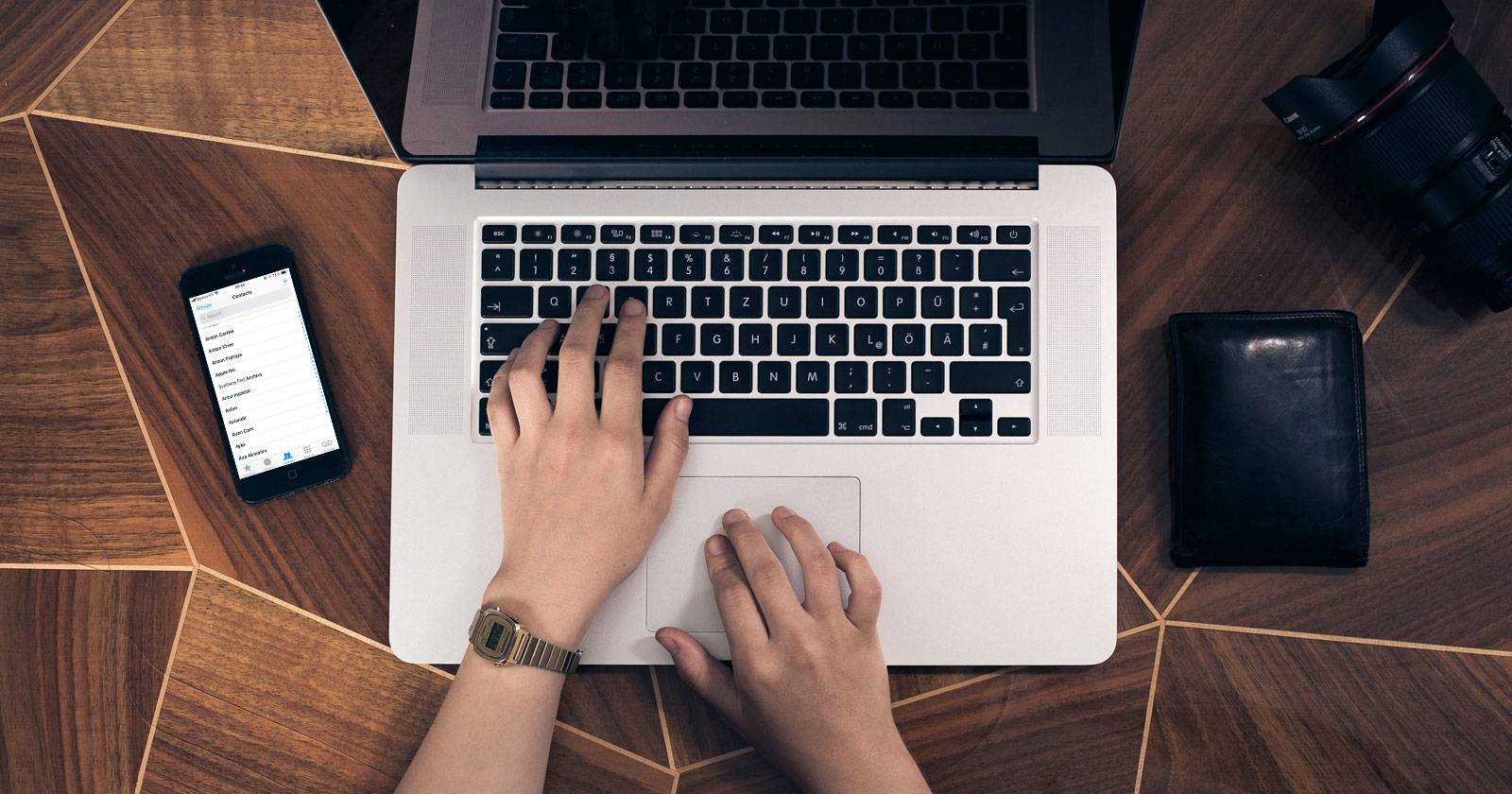
Sincronizzare i contatti dell’iPhone con iCloud evita duplicati e perdite: esegui prima un backup completo, abilita iCloud Contatti su tutti i dispositivi e poi pulisci ed esporta i tuoi contatti se necessario. Questa guida mostra i passaggi passo a passo, alternative, controllo qualità e consigli sulla privacy.

Introduzione
Sincronizzare i contatti del tuo iPhone dovrebbe essere un’operazione che si fa una sola volta. Grazie a iCloud, Apple mantiene contatti e altri dati sincronizzati tra dispositivi. Le modifiche fatte su iPad o Mac si rifletteranno sull’iPhone e, una volta sincronizzato, puoi accedere ai contatti anche via web da iCloud.com.
Questa guida spiega come sincronizzare i contatti in modo sicuro, come fare un backup preventivo, come risolvere problemi comuni e quali alternative usare se non vuoi usare iCloud.
Prima di tutto: esegui il backup dei contatti
Non esiste un’opzione di backup separata solo per i contatti su iOS: è necessario eseguire il backup dell’intero dispositivo. Se qualcosa va storto durante la sincronizzazione, potrai ripristinare il backup senza perdere dati.
Esegui il backup usando iTunes (o Finder su macOS più recenti) con questi passaggi:
- Collega il tuo iPhone al Mac o al PC.
- Avvia iTunes (o Finder su macOS Catalina e successivi) e seleziona il dispositivo.
- Nella scheda Riepilogo (Summary) clicca su Esegui backup adesso (Back Up Now).
- Attendi che il backup venga completato.
Nota: potresti già avere un backup iCloud automatico. Questa procedura locale è consigliata come copia di sicurezza prima di operazioni di sincronizzazione o merge importanti.
Come sincronizzare i contatti dell’iPhone con iCloud
iCloud è il servizio cloud di Apple per sincronizzazione e archiviazione. È accessibile anche via browser su iCloud.com. Usare iCloud è il modo più semplice e affidabile per tenere aggiornati i contatti su più dispositivi.
Per attivare la sincronizzazione dei contatti sull’iPhone:
- Apri l’app Impostazioni (Settings).
- Tocca il tuo nome in alto per aprire le impostazioni dell’Apple ID.
- Tocca iCloud.
- Attiva l’interruttore accanto a Contatti (Contacts).
- Se ti viene chiesto se desideri Unire (Merge) o Annulla (Cancel), scegli Unire.
Nota: su iOS 10.2 o versioni precedenti, vai direttamente su Impostazioni > iCloud e abilita Contatti.
Se hai già contatti in iCloud, questo processo unirà i contatti nuovi con quelli esistenti e scaricherà tutto sul dispositivo. Se la sincronizzazione era già attiva sull’iPhone, verifica di avere attivato Contatti anche sugli altri dispositivi Apple per avere funzionalità complete.
Applica gli stessi passaggi su iPad o iPod touch per avere i contatti su tutti i dispositivi.
Abilitare Contatti iCloud sul Mac
Per sincronizzare anche il Mac e scaricare i contatti presenti su iCloud, procedi così:
- Accedi al tuo Mac con il tuo account.
- Apri Preferenze di Sistema (System Preferences).
- Seleziona Apple ID oppure iCloud a seconda della versione macOS e verifica di essere loggato con il tuo Apple ID.
- Attiva la casella accanto a Contatti per abilitare la sincronizzazione.
I contatti ora si sincronizzeranno tramite iCloud: ogni contatto creato su Mac apparirà anche sull’iPhone e viceversa. Puoi gestirli con l’app Contatti sul Mac; la rubrica viene usata anche da Mail e Messaggi.
Riorganizzare i contatti dopo la sincronizzazione
Quando porti insieme contatti non sincronizzati in precedenza, potresti trovare duplicati o voci incomplete. Ecco come sistemare rapidamente:
Su Mac:
- Apri l’app Contatti.
- Assicurati di selezionare la rubrica iCloud nella barra laterale.
- Per trovare duplicati, clicca su Scheda > Cerca duplicati (Card > Look for Duplicates) e segui le istruzioni per unire le voci.
Su browser (utile per chi usa Windows):
- Vai su iCloud.com e accedi con il tuo Apple ID.
- Seleziona Contatti.
- Aggiungi, modifica o elimina contatti; le modifiche si propagheranno agli altri dispositivi.
Dai qualche secondo perché le modifiche appaiano su tutti i dispositivi.
Esporta i contatti per conservarli
Se desideri esportare i contatti dall’ecosistema Apple per conservarli o importarli in un altro servizio (Gmail, Outlook), fallo dal computer dopo aver sincronizzato e ordinato la rubrica.
Su Mac tramite l’app Contatti:
- Apri Contatti e seleziona iCloud nella barra laterale.
- Seleziona tutti i contatti con Modifica > Seleziona tutto (Edit > Select All) o la scorciatoia Cmd + A.
- Vai su File > Esporta > Esporta vCard e salva il file .vcf.
Da browser su iCloud.com (per utenti Windows):
- Accedi a iCloud.com e apri Contatti.
- Seleziona tutti i contatti (Cmd + A su Mac o Ctrl + A su Windows).
- Clicca sull’icona dell’ingranaggio in basso a sinistra e scegli Esporta vCard.
Puoi importare il file vCard in Gmail, Outlook o qualsiasi altro servizio di gestione contatti.
Nuovo iPhone: cosa succede
Se i contatti sono memorizzati in iCloud associati al tuo Apple ID, non li perderai: accedendo con lo stesso ID sul nuovo iPhone appariranno automaticamente. Le modifiche fatte su un dispositivo si propagheranno a tutti quelli connessi allo stesso account.
Se hai contatti su altri provider, vedi le sezioni sotto per trasferirli o sincronizzarli con iCloud.
Quando questa procedura non funziona
- Se vedi contatti mancanti dopo l’attivazione di Contatti iCloud: verifica di aver effettuato il login con lo stesso Apple ID su tutti i dispositivi e che la sincronizzazione sia attiva.
- Se compaiono duplicati: usa la funzione di rilevamento duplicati su Mac o uno strumento di terze parti per unire voci.
- Se alcune voci restano locali e non si caricano su iCloud: controlla le impostazioni dei gruppi nell’app Contatti (ad esempio rubriche locali o account Gmail/Exchange potrebbero avere contatti separati).
Approcci alternativi alla sincronizzazione
- Sincronizzare con account Google (Google Contacts): aggiungi l’account Google in Impostazioni > Password e account e attiva la sincronizzazione dei contatti. Utile se preferisci usare Gmail come sorgente centrale.
- Usare CardDAV: molti provider consentono la sincronizzazione dei contatti via CardDAV, utile in ambiente aziendale.
- Esportare e importare vCard: se devi migrare ad un altro ecosistema, esporta in .vcf e importa sul servizio di destinazione.
Vantaggi e limiti:
- iCloud: ottimo per utenti Apple, facile e integrato; richiede Apple ID e fiducia nel cloud Apple.
- Google: migliore per integrazione multi-piattaforma; richiede di gestire conflitti e permessi su account Google.
Modelli mentali per capire la sincronizzazione
- Single Source of Truth: mantieni un solo account (es. iCloud) come fonte primaria per evitare conflitti.
- Merge vs Replace: scegliere “Unire” (Merge) conserva dati multipli; l’alternativa è cancellare e sostituire.
- Sincronizzazione eventuale: il cloud propaga le modifiche, ma possono esserci ritardi di pochi secondi o minuti.
Procedura operativa standard (SOP) per sincronizzare contatti in azienda
- Verificare che l’utente abbia un backup locale recente o iCloud Backup.
- Confermare Apple ID usato su tutti i dispositivi.
- Abilitare Contatti in iCloud su iPhone, iPad e Mac.
- Eseguire pulizia duplicati su Mac o su iCloud.com.
- Esportare vCard per archivio e conservare copia in luogo sicuro.
- Verificare su almeno due dispositivi che le modifiche siano propagate.
- Documentare eventuali contatti sensibili separati per la privacy.
Checklist rapida per ruolo
Utente finale:
- Backup completo del dispositivo effettuato
- Attivato Contatti in iCloud su tutti i dispositivi
- Controllo dei duplicati e pulizia
- Esportata vCard di sicurezza
Amministratore IT:
- Verificati Apple ID aziendali e policy
- Registrati eventuali account Exchange/Google in conflitto
- Predisposto piano di rollback in caso di merge errato
Casi di test e criteri di accettazione
- Aggiungi un contatto su iPhone: accettazione se compare su Mac e iPad entro 5 minuti.
- Modifica un numero su Mac: accettazione se modifica si riflette su iPhone e iCloud.com.
- Elimina un contatto su iCloud.com: accettazione se scompare su tutti i dispositivi.
- Eseguire restore da backup: accettazione se il dispositivo torna allo stato precedente senza perdere dati non sincronizzati.
Sicurezza e privacy
- I contatti sono dati personali: valuta la conformità GDPR se gestisci contatti di terzi.
- Limita gli accessi all’Apple ID e usa l’autenticazione a due fattori (2FA).
- Per dati sensibili, considera di non sincronizzare campo note o utilizzare soluzioni cifrate specifiche.
Matrice dei rischi e mitigazioni
- Rischio: perdita di contatti durante merge. Mitigazione: backup locale prima dell’operazione.
- Rischio: duplicati e conflitti. Mitigazione: eseguire deduplica e usare un account sorgente unico.
- Rischio: accesso non autorizzato all’Apple ID. Mitigazione: 2FA e revisione dispositivi collegati.
Flusso decisionale rapido
flowchart TD
A[Hai un Apple ID unico?] -->|No| B[Creare/standardizzare Apple ID]
A -->|Sì| C[Backup completo]
C --> D[Abilitare iCloud Contatti su tutti i dispositivi]
D --> E{I contatti appaiono correttamente?}
E -->|Sì| F[Pulire duplicati e esportare vCard]
E -->|No| G[Verificare account alternativi e conflitti]
G --> H[Controllare gruppi e account in Impostazioni]
H --> I[Se necessario, contattare supporto IT]Trasferire contatti da Google o altri dispositivi
Se i tuoi contatti sono su Google:
- Esporta i contatti da Google Contacts in formato vCard.
- Su iCloud.com importa la vCard o su Mac usa File > Importa nell’app Contatti.
Per trasferire da un altro iPhone:
- Usa iCloud: effettua il backup e accedi con lo stesso Apple ID sul nuovo dispositivo.
- Usa AirDrop per inviare singoli contatti o file vCard tra dispositivi Apple vicini.
Suggerimenti pratici e best practice
- Mantieni un solo account sorgente per i contatti per ridurre conflitti.
- Effettua backup regolari prima di operazioni di massa.
- Usa nomi standardizzati per contatti aziendali (es. Cognome, Nome – Ruolo).
Domande frequenti rapide
- Come vedere tutti i contatti su iCloud.com? Accedi a iCloud.com > Contatti.
- Posso sincronizzare solo una parte dei contatti? Sì: usa gruppi o account separati (Gmail/Exchange) e seleziona quali attivare.
- I duplicati si eliminano automaticamente? No, è necessario usare la funzione di ricerca duplicati o strumenti di terze parti.
Riepilogo
Sincronizzare i contatti tramite iCloud è la soluzione più semplice per gli utenti Apple: esegui sempre un backup prima di operazioni delicate, abilita Contatti su tutti i dispositivi, pulisci i duplicati e esporta una copia di sicurezza. Se non vuoi usare iCloud, considera Google Contacts o CardDAV come alternative. Proteggi l’Apple ID con 2FA e adotta policy aziendali chiare per gestire contatti sensibili.
Importante
Esegui un backup locale prima di qualsiasi merge o importazione di massa e verifica la propagazione dei cambiamenti su almeno due dispositivi.



